WiFi已连接却无法上网怎么办
时间:2025-08-22 | 作者: | 阅读:0WiFi已连接却无法上网怎么办?或许有许多同学想明白,下面让心愿游戏小编为你解答这个问题,快来看看吧。
一、 快速重启与刷新
这是解决临时性软件故障和内存缓存错误的万能钥匙,能快速刷新系统与路由器的连接状态。
1. 点击开始菜单 > 电源选项 > 重启。
2. 拔掉路由器和光猫的电源线,等待30秒后,先插上光猫,待其指示灯稳定,再插上路由器。
3. 等待路由器完全启动(所有指示灯恢复正常),然后重新在电脑上连接WiFi并测试网络。
二、 排查本机IP与DNS问题
系统未能获取到有效IP或DNS解析失败是常见原因。IP是门牌号,DNS是地图,缺一不可。
1. 检查IP地址:
右键点击开始菜单,选择“Windows PowerShell(管理员)”或“终端(管理员)”。
输入命令 `ipconfig` 并回车。查看“无线局域网适配器”下的“IPv4 地址”。
如果地址以 `169.254` 开头,说明获取IP失败。请尝试下一步。
2. 释放与更新IP:
在刚才的管理员窗口中,依次输入以下命令并回车:
ipconfig /release
ipconfig /renew
3. 刷新DNS缓存:继续输入命令 `ipconfig /flushdns` 并回车。
4. 更改DNS服务器:
打开“控制面板” > “网络和 Internet” > “网络和共享中心”,点击左侧“更改适配器设置”。
右键点击你的“WLAN”连接,选择“属性”。
双击“Internet协议版本4 (TCP/IPv4)”,选择“使用下面的DNS服务器地址”。
输入 `114.114.114.114`(国内公用)和 `8.8.8.8`(Google),然后确定。
三、 检查并更新网络驱动程序
陈旧或损坏的无线网卡驱动程序是导致网络连接不稳定的常见元凶,尤其在系统重大更新后。可以使用“驱动人生”自动检测硬件型号并匹配最新版驱动,非常适合对硬件型号不熟悉的新手用户,一键式操作省时省力。
1. 点击上方下载按钮安装打开“驱动人生”,将界面切换到“驱动管理”板块点击“立即扫描”。
2. 扫描完成后点击,如果发现无线网卡驱动异常或版本过旧,点击“升级驱动”,软件会自动完成下载安装。
3. 等待软件自动下载并安装完成,根据提示重新启动计算机以使新驱动生效。
四、 排查路由器与外部网络
如果仅你的电脑无法上网,而其他设备正常,问题在电脑本身。如果所有设备都断网,则问题在路由器或外部。
1. 用手机或其他电脑连接同一WiFi,测试能否上网。
2. 登录路由器管理后台(通常通过浏览器访问`192.168.1.1`或`192.168.0.1`),检查是否开启了家长控制、MAC地址过滤等限制功能。
3. 如果所有设备都无法上网,且重启路由器无效,观察光猫指示灯是否有红灯(如“LOS”灯)。如有,直接致电网络运营商报修,可能是线路或机房问题。
上面就是心愿游戏小编为您带来的WiFi已连接却无法上网怎么办?希望能帮到大家,更多相关的文章请关注心愿游戏。
来源:https://www.160.com/article/9912.html
免责声明:文中图文均来自网络,如有侵权请联系删除,心愿游戏发布此文仅为传递信息,不代表心愿游戏认同其观点或证实其描述。
相关文章
更多-

- 笔记本识别不到独立显卡怎么办
- 时间:2026-01-14
-

- 电脑主机声音大嗡嗡响是怎么回事
- 时间:2026-01-13
-

- win11电脑连不上蓝牙怎么办
- 时间:2026-01-12
-

- D盘无法扩展怎么办
- 时间:2026-01-12
-

- 电脑摄像头打开是灰色的有个锁
- 时间:2026-01-09
-

- 笔记本C盘怎么扩大
- 时间:2026-01-09
-

- 不删除d盘怎么给c盘扩容
- 时间:2026-01-09
-

- 鼠标左键不灵敏怎么办
- 时间:2026-01-07
精选合集
更多大家都在玩
大家都在看
更多-

- 胡闹地牢船长技能详解
- 时间:2026-01-14
-

- 网名中英文名字男生霸气(精选100个)
- 时间:2026-01-14
-

- 失控进化游戏手机版绿卡房位置指南
- 时间:2026-01-14
-

- 《钉钉》上怎么申请报销?《钉钉》报销申请流程教程
- 时间:2026-01-14
-
- 首款真全面屏iPhone!苹果折叠屏iPhone Fold渲染图出炉
- 时间:2026-01-14
-

- 免费电视剧app有哪些
- 时间:2026-01-14
-

- 优雅慧智的网名男生霸气(精选100个)
- 时间:2026-01-14
-

- 我的世界铁路合成表大全2026
- 时间:2026-01-14


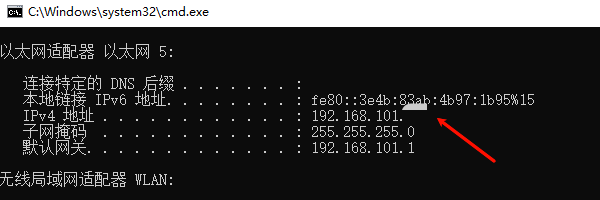

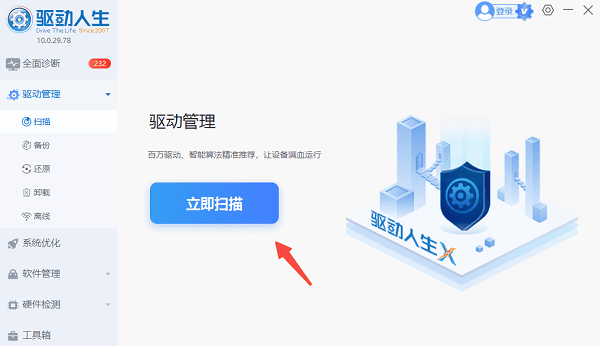
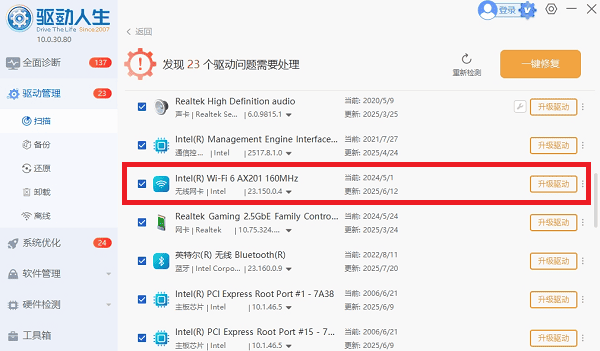


![《这是我的土地》 v1.0.3.19014升级档+未加密补丁[ANOMALY] v1.0.3.19014](https://img.wishdown.com/upload/soft/202601/04/1767522369695a4041041f4.jpg)










